Win10网络共享无法访问权限怎么解决?
Win10网络共享无法访问权限怎么解决?最近有用户询问这个问题,可以通过网络共享功能完成一些操作,有效提升办公或者学习效率,无法访问权限是怎么回事呢?针对这一问题,本篇带来了详细的解决方法,分享给大家,一起看看吧。
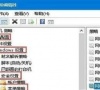
更新日期:2023-09-24
来源:纯净之家
win10共享文件夹无法访问没有权限使用网络资源是怎么回事?用户们可以直接的打开运行窗口然后打开本地组策略编辑器下的计算机配置,之后找到Lanman工作站来进行设置就可以了。下面就让本站来为用户们来仔细的介绍一下出现这个问题要怎么解决吧。
win10共享文件夹无法访问没有权限使用网络资源是怎么回事
1、首先,按下“Win+R”键来打开运行窗口。
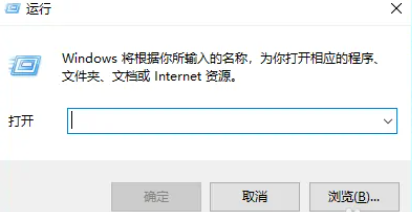
2、在运行窗口中输入“gpedit.msc”,然后按下回车键,以启动本地组策略编辑器。
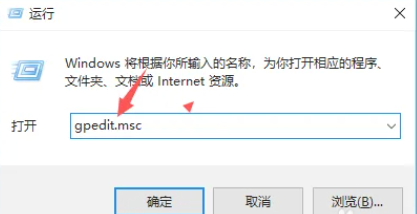
3、在编辑器中,定位到“计算机配置”。
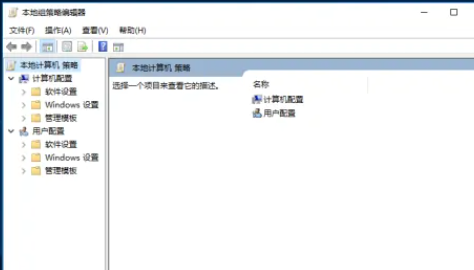
4、在该配置下,找到并点击“管理模板”选项。
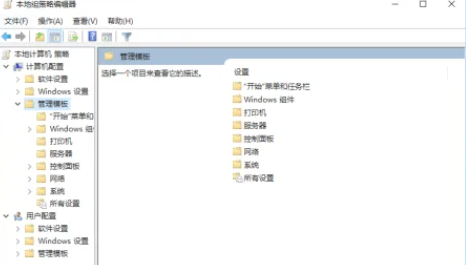
5、在“管理模板”中找到“网络”,然后在“网络”下再次找到“Lanman工作站”选项。
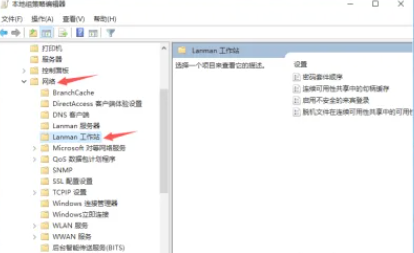
6、在“Lanman工作站”的选项下,找到“启用不安全的来宾登录”选项并单击它。
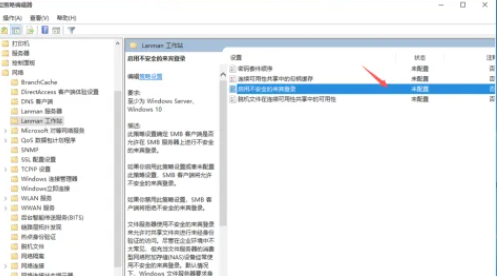
7、双击“启用不安全的来宾登录”,然后选择“已启用”,最后点击“确定”按钮以完成操作。
Win10网络共享无法访问权限怎么解决?
Win10网络共享无法访问权限怎么解决?最近有用户询问这个问题,可以通过网络共享功能完成一些操作,有效提升办公或者学习效率,无法访问权限是怎么回事呢?针对这一问题,本篇带来了详细的解决方法,分享给大家,一起看看吧。
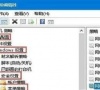
win10共享文件没有权限访问怎么办?win10共享文件没有权限访问详解
共享文件夹是我们工作中经常要使用到的设备工具,但是也有不少的用户们在询问win10共享文件没有权限访问怎么办?用户们可以直接的点击服务的页面,然后找到workstation选项来进行操作就可以了。下面就让本站来为用户们来仔细的介绍一下win10共享文件没有权限访问详解吧。

访问Win10共享文件夹提示没有权限怎么解决?
访问Win10共享文件夹提示没有权限怎么解决?最近有用户询问这个问题,共享文件时遇到了没有访问权限的情况,这是怎么回事呢?针对这一问题,本篇带来了详细的解决方法,操作简单,分享给大家,感兴趣的一起看看吧。
